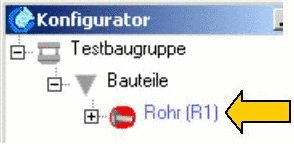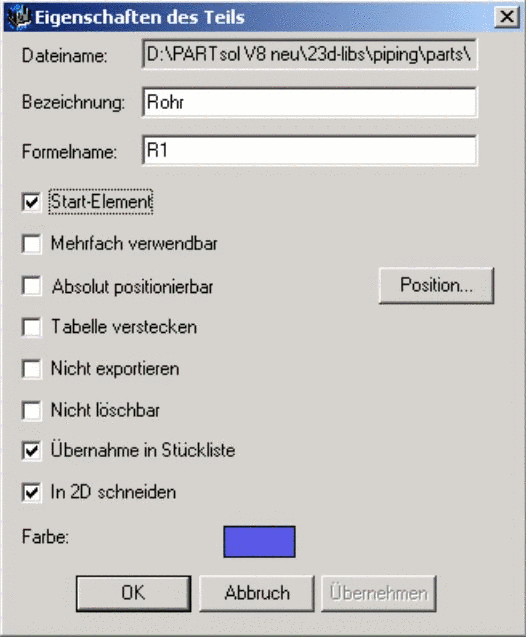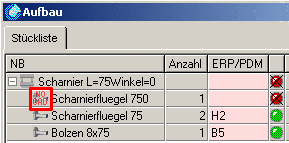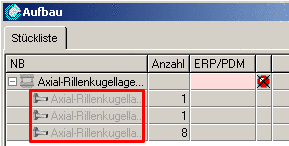Manual
Login
Our 3D CAD supplier models have been moved to 3Dfindit.com, the new visual search engine for 3D CAD, CAE & BIM models.
You can log in there with your existing account of this site.
The content remains free of charge.

Top Links
Manual
|
Nach einfachem Mausklick auf den Menüpunkt Teil einfügen... erscheint der Dialog Datei öffnen. Wählen Sie eine Projektdatei (*.prj) aus. |
|
Bevor der Konfigurator-Baum um das gewählte Bauteil erweitert wird, erfolgt die Abfrage nach den Eigenschaften des Teils. Legen Sie diese fest. |
![[Hinweis]](/community/externals/manuals/%24%7Bb2b:MANUALPATH/images/note.png) |
Hinweis |
|---|---|
|
Es können auch mehrere Bauteile als Startelemente definiert werden! Wichtig! Siehe hierzu auch Abschnitt 10.8, „Beispiel 2 - Assembly-Tabellen-Projekt erstellen“. | |
-
Absolut positionierbar: Bauteil kann nicht nur über Anfügepunkte positioniert werden, sondern auch per Vektorverschiebung an eine beliebige Stelle im Raum.
-
Übernahme in Stückliste: Das betreffende Bauteil wird in die Bestellliste von PARTbom übernommen (siehe Abschnitt 10.5.2.2.3, „An PARTbom senden“).
Teile ohne Option "Übernahme in Stückliste" erscheinen im PARTdataManager im Dialogbereich Aufbau, Stückliste ausgegraut (siehe Abb. rechts "NO BOM").[a]
[a] Vergleiche hierzu auch Abschnitt 3.1.2.7.15, „Fenster "Aufbau" - Stückliste“ in PARTsolutions / PARTcommunity4Enterprise - Handbuch für Anwender.